Техническая Спецификация для Meilhaus Electronic Mile House El.MML USB MEAS/switch RedLab® 1008
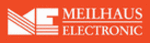
Модели
RedLab® 1008
indítások alkalmával aszerint jelenik meg a Data Source
Setup ablak, hogy diagram vagy szkóp futott utoljára.
A virtuális készülékek a View menüből hívhatók.
Ha a TracerDAQ az InstaCal-ból lett indítva, akkor a Board
legördülő menüsor az első rajzhoz megmutatja az InstaCal-
ban választott miniLAB 1008 nevét.
Ezt az ablakot használhatja arra, hogy a miniLAB 1008-at
adatforrásként kijelölje a diagramhoz.
Setup ablak, hogy diagram vagy szkóp futott utoljára.
A virtuális készülékek a View menüből hívhatók.
Ha a TracerDAQ az InstaCal-ból lett indítva, akkor a Board
legördülő menüsor az első rajzhoz megmutatja az InstaCal-
ban választott miniLAB 1008 nevét.
Ezt az ablakot használhatja arra, hogy a miniLAB 1008-at
adatforrásként kijelölje a diagramhoz.
Az adat csatornák kiválasztása
Gyakorlatként válassza ki a 0 és 3 csatornákat.
A csatornákhoz a következő opciók konfigurálhatók:
• A/D tartomány az adatok számára
• A regisztrátumon megjelenő adat azonosító név
• Rajzoló vonal
A konfigurálás menete:
A csatornákhoz a következő opciók konfigurálhatók:
• A/D tartomány az adatok számára
• A regisztrátumon megjelenő adat azonosító név
• Rajzoló vonal
A konfigurálás menete:
“0” csatorna
1. Kattintson az első Enabled box-ra, ez lehetővé teszi
vonal megjelenítését a diagramon.
2. A Name boxba írja be: CH0; ez fog megjelenni a
regisztrátumon.
3. Board Channel szám boxba írja be: 0, vagy
válassza ki a számot a fel/le nyíl gombokkal.
4. A Range boxban válassza: BIP10Volts.
“3” csatorna:
1. Kattintson a második Enabled box-ra.
2. A Board list boxban kattintson a le nyílra, és
2. A Board list boxban kattintson a le nyílra, és
válassza: miniLAB 1008.
3. A Name text boxba írja be: CH3. ez meg fog jelenni
a diagramon is.
4. A Board Channel szám boxba írja: 3, vagy
használja a nyíl gombokat.
5. A Range boxban a le nyíllal válassza: BIP10Volts.
A Data Source Setup párbeszéd ablak ábrája az
eredeti útmutatóban látható.
eredeti útmutatóban látható.
6. Kattintson lent az OK-ra. A Data Source Setup
becsukódik, és a TracerDAQ – [strip chart]
aktiválódik. (ld. eredeti ábra). A TracerDAQ – [strip
chart] segítségével elkészíthető az adat fájl, és
megkezdhető az adatgyűjtés és ábrázolás.
aktiválódik. (ld. eredeti ábra). A TracerDAQ – [strip
chart] segítségével elkészíthető az adat fájl, és
megkezdhető az adatgyűjtés és ábrázolás.
“data log” fájl előállítás
Az adatok text fájlba vagy Microsoft Excel táblázatba tehetők
a TracerDAQ strip chart Data Logging Options
segítségével. Az adatgyűjtés kezdetétől fogva az adatok a
specifikált fájlba kerülnek. A fájl megadása:
a TracerDAQ strip chart Data Logging Options
segítségével. Az adatgyűjtés kezdetétől fogva az adatok a
specifikált fájlba kerülnek. A fájl megadása:
1. A TracerDAQ – [strip chart] -ban kattintson az
ikonra - megjelenik a Data Logging Options ablak.
A Text Fájl fül opciók segítségével meg lehet adni
az adatgyűjtő text fájl nevét és helyét.
A Text Fájl fül opciók segítségével meg lehet adni
az adatgyűjtő text fájl nevét és helyét.
2. Kattintson a Log to text fájl boxba az adatok text
fájlba viteléhez.
3. Kattintson a Browse gombra a Save As (mentés
másként) menü eléréséhez.
4. A Save As ablakban írjon egy nevet a File Name
text boxba, és navigáljon arra a helyre, ahova
menteni akarja a text fájlt. A TracerDAQ létrehozza
a fájlt, ha az még nem létezik.
menteni akarja a text fájlt. A TracerDAQ létrehozza
a fájlt, ha az még nem létezik.
5. A Save As menüt a Save gombbal zárhatja.
Visszajön a Data Logging Options ablak, a
megadott fájlnévvel és hellyel. Példában az adatok a
miniLAB 1008 data.txt helyre kerülnek a C:\
gyökérkönyvtárban.
megadott fájlnévvel és hellyel. Példában az adatok a
miniLAB 1008 data.txt helyre kerülnek a C:\
gyökérkönyvtárban.
6. OK
-ra kattintva elmenthetők a text fájl beállítások. A
Data Logging Options becsukódik, és visszajutunk
a TracerDAQ – [strip chart] lapra.
a TracerDAQ – [strip chart] lapra.
Adatok kirajzolása és rögzítése a TracerDAQ
diagramban
diagramban
A felvétel indítására és kirajzolására a 0 és 3 csatornákról a
TracerDAQ – [Strip chart] (diagram) lapon, kattintson a jobb
nyíl (“acquire and display data”) ikonra. A TracerDAQ
diagram azonnal elkezdi az ábrázolást és rögzítést, mihelyt a
felvétel megindult. Ez addig folytatódik, amíg a piros gömb-X
ikonra nem kattintanak. (Rajz példa ld. eredeti útm.). Az
adatgyűjtés leállítására kattintson az ikonra. Kilépés a
TracerDAQ-ból: a Fájl menüben Exit-re kattintva.
A TracerDAQ virtuális készülékei segítségével a következő
adatgyűjtési funkciók is lehetségesek:
• az adat forrás információk mentése későbbi használatra
• trigger alkalmazása az adatgyűjtés időpontjának
meghatározására
• színek beállítása a rajz- és raszter vonalak, háttér, szöveg
és egyéb vizuális elemek számára
• kurzorok használata az adatpontok egyenkénti elemzésére
és összevetésére
• zoomolás specifikus adatpontokra a grafikus kijelzőn
• az aktuálisan látható adatok mentése text és/vagy Excel
fájlokba
• virtuális kijelző elmentése bitmap fájl formájában
• adatok küldése az alkalmazásból email-ben
További lehetőségek diagram rajzolásban:
• mintavételi frekvencia beállítás
• adatok valósidejű megtekintése ("live" mode), vagy az
összes adat megtekintése egy teljes TracerDAQ futtatás után
("history" mode)
• specifikus adatok elkülönítése elemzés céljára
További lehetőségek szkóppal:
• egyszeri lefutású (“single-sweep”) vagy folyamatos
(“continuous-sweep”) adatgyűjtés
• vertikális (V/div és mV/div) és horizontális (sec/div és
msec/div) skála beállítások
• minimum és maximum érték markerek ábrázolása
• periódus és frekvencia értékek megjelenítése
Az adatgyűjtésről további részleteket a virtuális
készülékekhez ld. TracerDAQ - Online Help. Az online help
megjelenítése: TracerDAQ Help-et választani az egyes
virtuális készülékek Help menüjéből.
TracerDAQ – [Strip chart] (diagram) lapon, kattintson a jobb
nyíl (“acquire and display data”) ikonra. A TracerDAQ
diagram azonnal elkezdi az ábrázolást és rögzítést, mihelyt a
felvétel megindult. Ez addig folytatódik, amíg a piros gömb-X
ikonra nem kattintanak. (Rajz példa ld. eredeti útm.). Az
adatgyűjtés leállítására kattintson az ikonra. Kilépés a
TracerDAQ-ból: a Fájl menüben Exit-re kattintva.
A TracerDAQ virtuális készülékei segítségével a következő
adatgyűjtési funkciók is lehetségesek:
• az adat forrás információk mentése későbbi használatra
• trigger alkalmazása az adatgyűjtés időpontjának
meghatározására
• színek beállítása a rajz- és raszter vonalak, háttér, szöveg
és egyéb vizuális elemek számára
• kurzorok használata az adatpontok egyenkénti elemzésére
és összevetésére
• zoomolás specifikus adatpontokra a grafikus kijelzőn
• az aktuálisan látható adatok mentése text és/vagy Excel
fájlokba
• virtuális kijelző elmentése bitmap fájl formájában
• adatok küldése az alkalmazásból email-ben
További lehetőségek diagram rajzolásban:
• mintavételi frekvencia beállítás
• adatok valósidejű megtekintése ("live" mode), vagy az
összes adat megtekintése egy teljes TracerDAQ futtatás után
("history" mode)
• specifikus adatok elkülönítése elemzés céljára
További lehetőségek szkóppal:
• egyszeri lefutású (“single-sweep”) vagy folyamatos
(“continuous-sweep”) adatgyűjtés
• vertikális (V/div és mV/div) és horizontális (sec/div és
msec/div) skála beállítások
• minimum és maximum érték markerek ábrázolása
• periódus és frekvencia értékek megjelenítése
Az adatgyűjtésről további részleteket a virtuális
készülékekhez ld. TracerDAQ - Online Help. Az online help
megjelenítése: TracerDAQ Help-et választani az egyes
virtuális készülékek Help menüjéből.
4. fejezet -
Funkcionális részletek
Funkcionális részletek
Működési elv - adatgyűjtési módok az analóg
bemenetekkel
bemenetekkel
A miniLAB 1008 háromféle módon tud adatot fogadni:
szoftver ütemezéssel, folyamatos szkenneléssel és “burst”
szkenneléssel.
szoftver ütemezéssel, folyamatos szkenneléssel és “burst”
szkenneléssel.
Szoftver ütemezés
Az egyenként vett adatokból vagy ezek csoportjából az
analóg-digitális konverzió szoftver parancsra indul, és az
egyes adatpont eredmények mennek vissza a host-ra. Ez a
művelet addig ismételhető, amíg a kívánt mintamennyiség
össze nem jön az aktuális csatornán (csatornákon). Korlát az
USB megszakításos működés 20 ms-es ciklus adata. A
maximális átviteli sebesség ebben a módban így 50 minta/s.
analóg-digitális konverzió szoftver parancsra indul, és az
egyes adatpont eredmények mennek vissza a host-ra. Ez a
művelet addig ismételhető, amíg a kívánt mintamennyiség
össze nem jön az aktuális csatornán (csatornákon). Korlát az
USB megszakításos működés 20 ms-es ciklus adata. A
maximális átviteli sebesség ebben a módban így 50 minta/s.
Folyamatos szkennelés
Az adatgyűjtés egyes- vagy többes csatorna szekvenciában
folyik. Az adatokat konvertálja, átviszi és tárolja egy
felhasználói pufferben, amíg a szkennelést le nem állítják. A
digitalizált adatokat folyamatosan beírja egy on-board FIFO
pufferba. A FIFO blokkos működésű az adatoknak a miniLAB
1008 user pufferből a host PC-be vitelénél. A legnagyobb
folyamatos szkennelési sebesség 1.2 kS/s (kilominta/s), ami
folyik. Az adatokat konvertálja, átviszi és tárolja egy
felhasználói pufferben, amíg a szkennelést le nem állítják. A
digitalizált adatokat folyamatosan beírja egy on-board FIFO
pufferba. A FIFO blokkos működésű az adatoknak a miniLAB
1008 user pufferből a host PC-be vitelénél. A legnagyobb
folyamatos szkennelési sebesség 1.2 kS/s (kilominta/s), ami
6